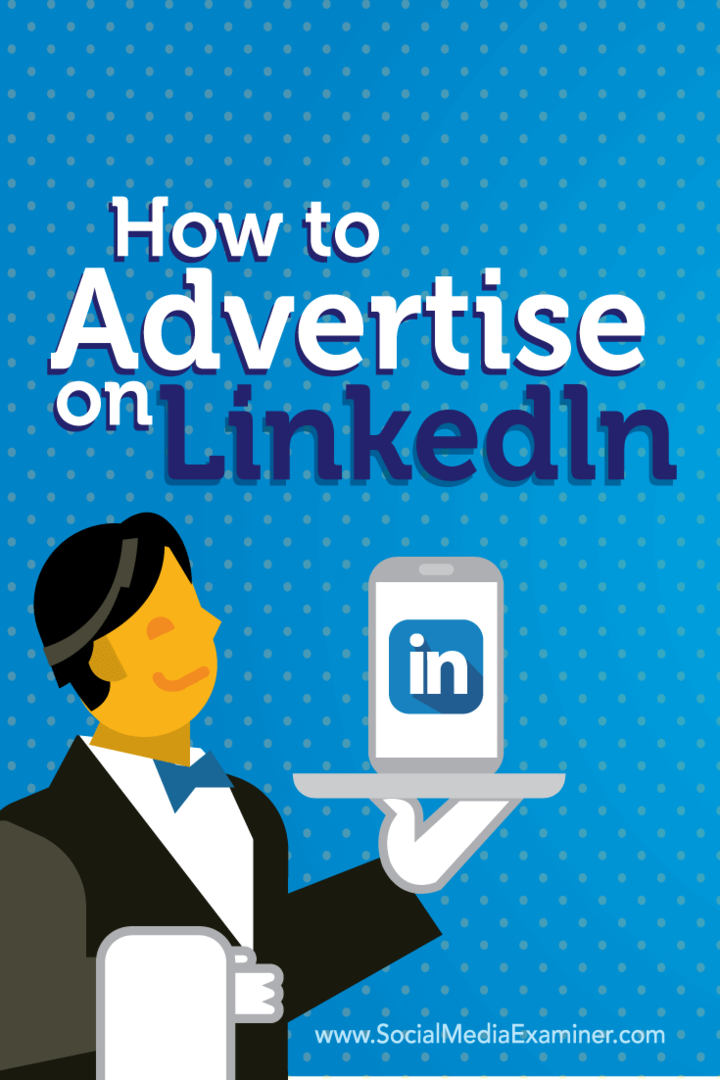Sådan annonceres på LinkedIn: Social Media Examiner
Linkedin Annoncer Linkedin / / September 25, 2020
 Leder du efter flere kundeemner fra LinkedIn?
Leder du efter flere kundeemner fra LinkedIn?
Vil du bruge LinkedIn-annoncer til at hjælpe?
LinkedIn's reklameplatform giver dig mulighed for at nå højt målrettede grupper af fagfolk med din kundeoptagelsesbesked.
I denne artikel vil du find ud af, hvordan du bruger LinkedIn-annoncer til at nå de mest relevante professionelle målgrupper for din virksomhed.
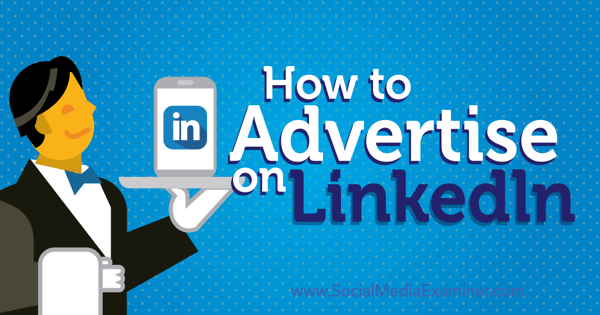
# 1: Vælg et annonceformat
Ved hjælp af selvbetjenings LinkedIn Ads-platformen kan du oprette to typer annoncer: sponsorerede opdateringer og tekstannoncer. Begge disse giver dig mulighed for at sende besøgende til dit websted. Forskellene mellem de to er, hvor de vises, og hvordan du opretter dem.
Nedenfor kan du se en sponsoreret opdatering i LinkedIn-nyhedsfeeden i den røde boks og tre tekstannoncer i den blå boks.
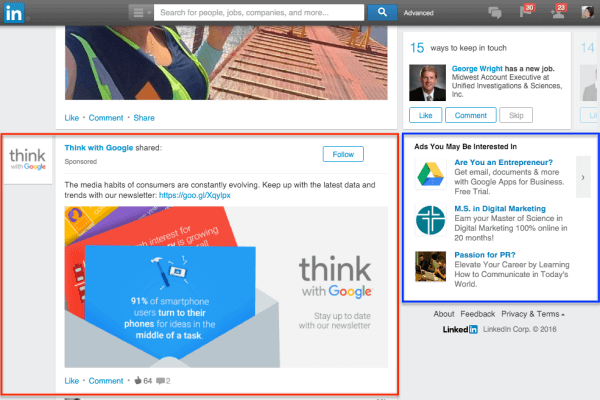
Med hensyn til handlinger kan folk, der ser den sponsorerede opdatering, klikke sig videre til annoncørens websted ved hjælp af linket og billedet i opdatering, klik igennem til annoncørens LinkedIn-virksomhedsside eller showcase-side eller følg annoncørens LinkedIn-firma eller showcase side.
For tekstannoncer kan folk kun klikke sig videre til annoncørens websted ved hjælp af linket og billedet i annoncen.
Fordi prisen på LinkedIn-annoncer har en tendens til at køre højere end andre sociale platforme som Facebook og Twitter, vil du overvåge din analyse nøje. Hvis du bruger UTM-parametre med dine URL'er og Google Analytics med begge annonceformater sikrer du, at du får konverteringer til dit annonceringsbudget.
Lad os nu se på, hvordan du kan oprette disse typer annoncer på LinkedIn.
# 2: Opret en sponsoreret opdatering
For at oprette en sponsoreret opdatering, besøg LinkedIn Campaign Manager. Du skal bruge en konto, der er linket til din LinkedIn-virksomhedsside eller showcase-side for at oprette en sponsoreret opdatering. Hvis du allerede har en, kan du klik på din konto fra listen.
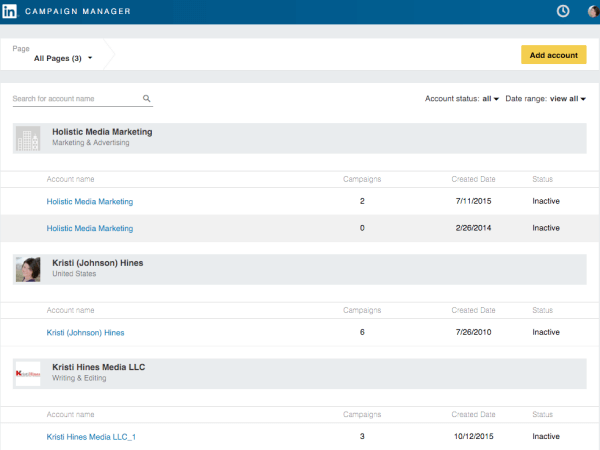
Hvis du ikke kan se en konto i din Campaign Manager, skal du klik på knappen Tilføj konto for at oprette en.
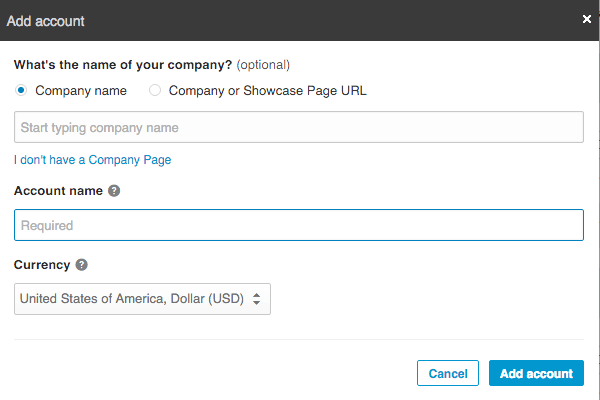
Efter dig vælg din konto, klik på knappen Opret kampagne.

Derefter vælg Sponsorerede opdateringer.
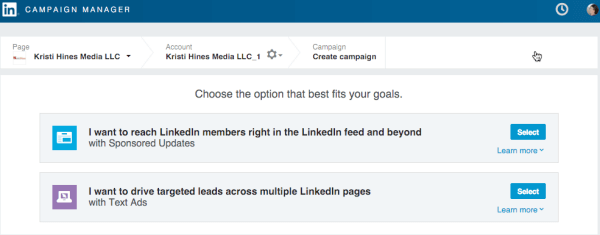
Næste, indtast et navn til din kampagne. Så enten vælg en opdatering til at sponsorere fra din virksomhedsside eller udstillingsside, ellerklik på linket for at oprette nyt sponsoreret indhold.
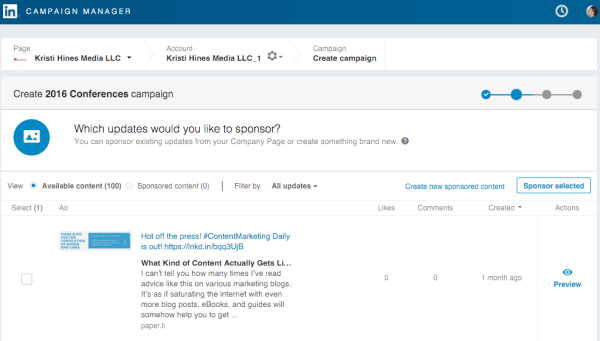
Hvis du vælger at sponsorere en opdatering, der allerede er sendt til din virksomhed eller din udstillingsside, har du ikke mulighed for at redigere den. Hvis du vælger at oprette nyt sponsoreret indhold i stedet, kan du tilpas en opdatering, der kun ses af din målgruppe.
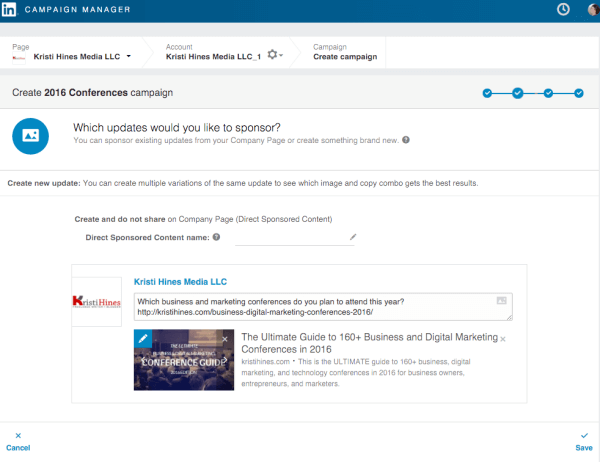
Du kan Opret en eller flere nye opdateringer til brug som variationer til din sponsorerede opdateringskampagne. Dette giver dig mulighed for at se om du får bedre resultater fra linkindlæg, fotoindlæg, indlæg med bestemt tekst eller indlæg med bestemte billeder.
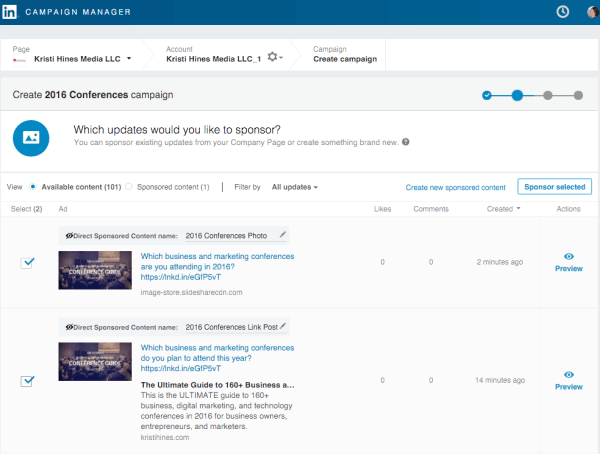
Disse opdateringer vises også på en særlig fane til direkte sponsoreret indhold på din virksomhedsside eller udstillingsside. Alt indhold på denne fane vises kun til dig og din målgruppe. Du kan brug fanen Direkte sponsoreret indhold til at overvåge engagement med indlæggene med hensyn til likes og kommentarer.
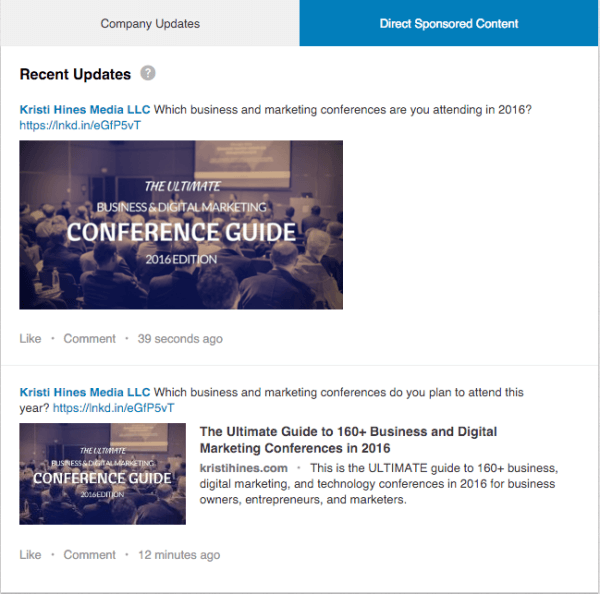
Når du har konfigureret din målgruppe og dit budget (som jeg viser dig, når vi ser på tekstannoncekonfigurationen), starter du din kampagne. Hvis du vælger flere variationer, kan du se dem for at se, hvilke der klarer sig bedst, når din kampagne bliver live. I sidste ende kan du slå de dårligt presterende fra.
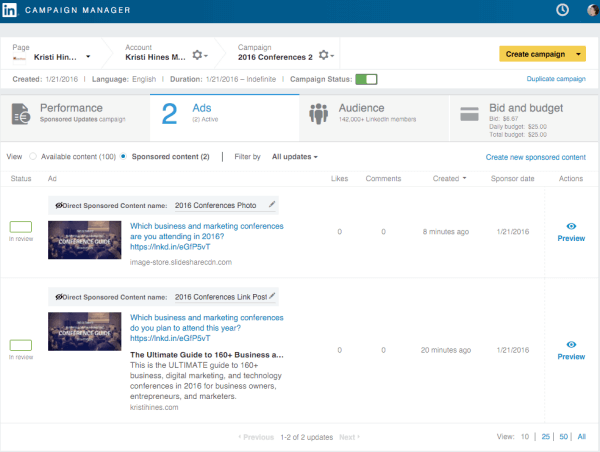
# 3: Opret en tekstannonce
For at oprette en tekstannonce besøg LinkedIn Campaign Manager. Du kan gøre det under en personlig konto, der ikke er knyttet til en virksomhedsside eller udstillingsside, eller du kan vælge at tilføje en konto, der er linket til din virksomhedsside eller udstillingsside.
Få YouTube Marketing Training - Online!

Vil du forbedre dit engagement og salg med YouTube? Deltag derefter i den største og bedste samling af YouTube-marketingeksperter, når de deler deres dokumenterede strategier. Du modtager trin-for-trin live instruktion med fokus på YouTube-strategi, videooprettelse og YouTube-annoncer. Bliv YouTube-marketinghelt for din virksomhed og kunder, når du implementerer strategier, der får dokumenterede resultater. Dette er en live online træningsbegivenhed fra dine venner på Social Media Examiner.
KLIK HER FOR DETALJER - SALG AFSLUTTER 22. SEPTEMBER!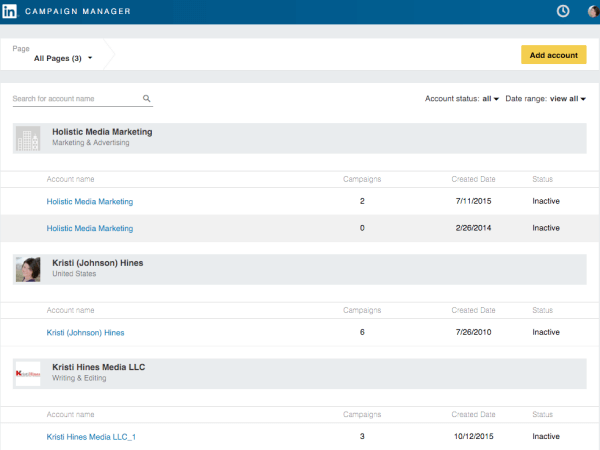
Når først du vælg din konto, klik på knappen Opret kampagne.

Derefter vælg tekstannoncer.
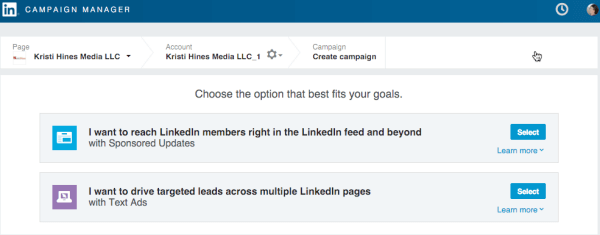
Næste, indtast et navn til din kampagne og så start med at konfigurere din tekstannonce.
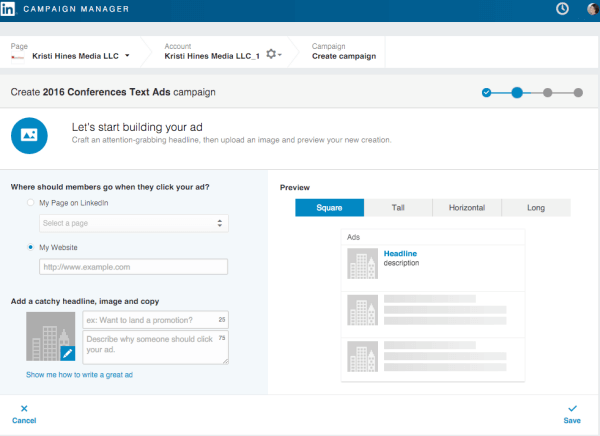
Du kan vælge at dirigere besøgende til din side på LinkedIn eller til en URL på dit websted. Derefter tilføj et billede, en overskrift på 25 tegn og en beskrivelse på 75 tegn. Du kan se en forhåndsvisning af din tekstannonce til højre på siden.
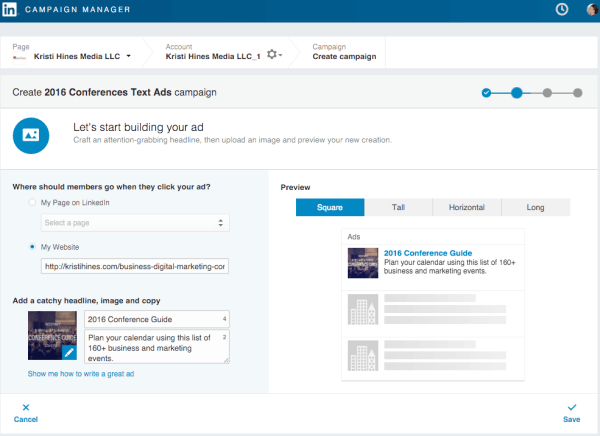
Når først du gem din første tekstannonce, har du mulighed for at Opret op til 14 ekstra versioner (i alt 15 tekstannoncer) til brug til testformål. Dette giver dig mulighed for at se om du får bedre resultater fra forskellige billeder, overskrifter eller beskrivelser.
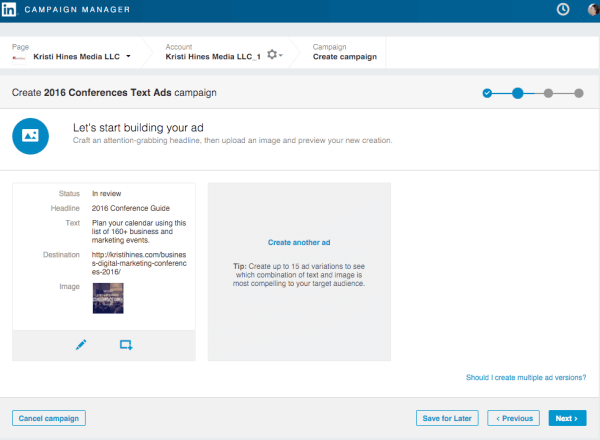
Når du har konfigureret din målgruppe og dit budget (som jeg viser dig i de følgende afsnit), kan du starte din kampagne. Som med sponsorerede opdateringer, hvis du vælger flere variationer, kan du bestemme, hvilke der fungerer bedst og i sidste ende slå de dårligt presterende ud.
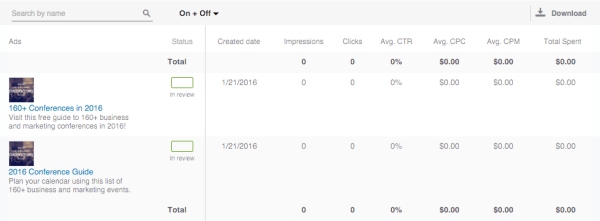
# 4: Målret relevante målgrupper
Publikum rettet mod indstillingerne for både sponsorerede opdateringer og tekstannoncer er de samme. Når du har konfigureret dine sponsorerede opdateringer eller tekstannoncer, kan du se følgende muligheder for målretning efter målgruppe.
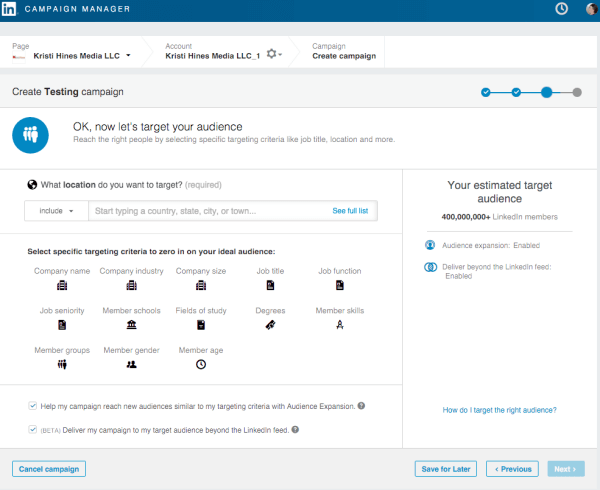
For at komme i gang, vælg de placeringer, du vil inkludere eller ekskludere. Så har du mulighed for at målrette din målgruppe med en række professionelle træk: virksomhedsnavn, virksomhedsindustri, virksomhedsstørrelse, jobtitel, jobfunktion, jobansiennitet, skole, studieretninger, grader, færdigheder, LinkedIn-gruppemedlemskab, køn og alder.
Når du vælger bestemte kriterier, gør du det se din estimerede ændring af målgruppestørrelse i højre sidepanel. Du bemærker muligvis også, at du ikke kan vælge relaterede kriterier. Hvis du f.eks. Vælger Firmanavn, kan du ikke vælge Virksomhedsbranche eller Virksomhedsstørrelse. Ligeledes, hvis du vælger jobtitel, kan du ikke vælge jobfunktion eller job anciennitet.
Nederst har du også mulighed for at inkluderer lignende publikum igennem Publikumsudvidelse (målgrupper svarende til dem, du har målrettet mod) og nå publikum ud over LinkedIn nyhedsfeed(publikum af LinkedIn-partnere).
Hvis du foretrækker kun at nå ud til de personer, du har angivet i din målretning, eller personer i LinkedIn-nyhedsfeed, kan du fjerne markeringen i begge disse felter. Hvis du lader dem være markeret, vil dit annonceringsbudget sandsynligvis blive gennemført hurtigere.
# 5: Indstil dit annonceringsbudget
Når du har konfigureret din målgruppe, indstiller du din annoncekampagnes budget. Du kan vælg mellem pris pr. klik (CPC) og pris pr. visning (CPM) baseret på, om du vil betale for resultater eller eksponering.
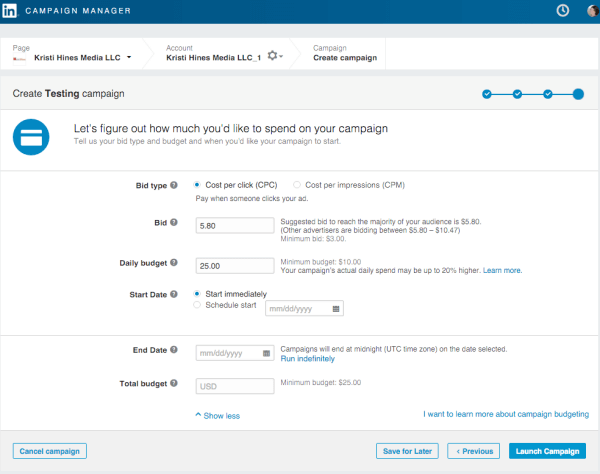
Fra denne skærm kan du også konfigurer dit foreslåede bud, daglige budget, det samlede budget, og hvornår du skal køre din kampagne.
# 6: Gennemgå din Analytics
For at gennemgå analysen af din annoncekampagne, besøg din LinkedIn Campaign Manager, og klik på de kampagner, du vil gennemgå.
Fra nedenstående kan du se en hurtig sammenligning af annonceeffektivitet mellem sponsoreret opdatering og tekstannoncekampagner.
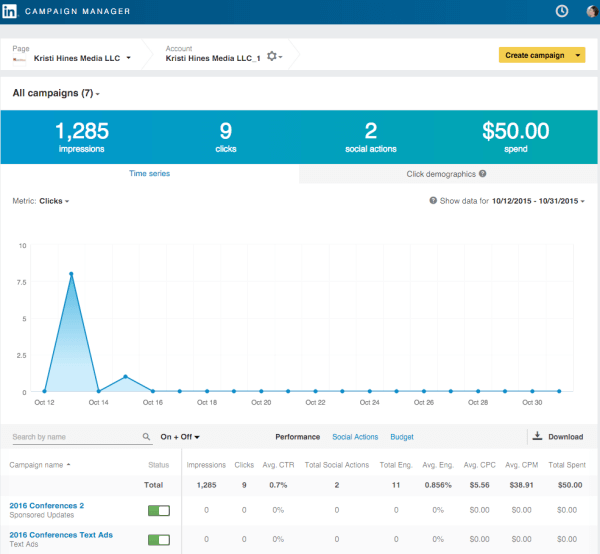
Du kan også Brug linkene til at se data, der er specifikke for sociale handlinger og budget.
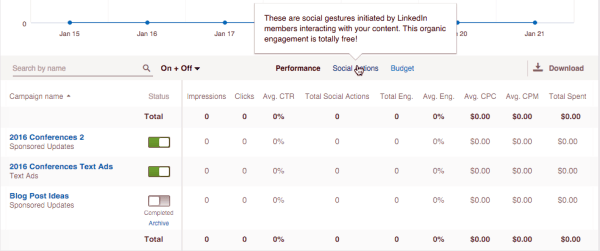
Når du klikker igennem til hver kampagne, kan du se effektiviteten af forskellige varianter af annoncer inden for hver kampagne. Du kan rediger dine annoncer, målretning efter målgruppe og budget, hvis det er nødvendigt, samt gennemgå din analyse. Sørg for at overvåge disse ofte og skift kampagner og annoncevarianter til og fra i henhold til effektivitet.
Afslutningsvis
Hvis du ønsker at målrette mod et strengt professionelt publikum, er LinkedIn Ads absolut en platform at prøve.
Hvad synes du? Bruger du LinkedIn-annoncer? I så fald del dine oplevelser og resultater i kommentarerne!